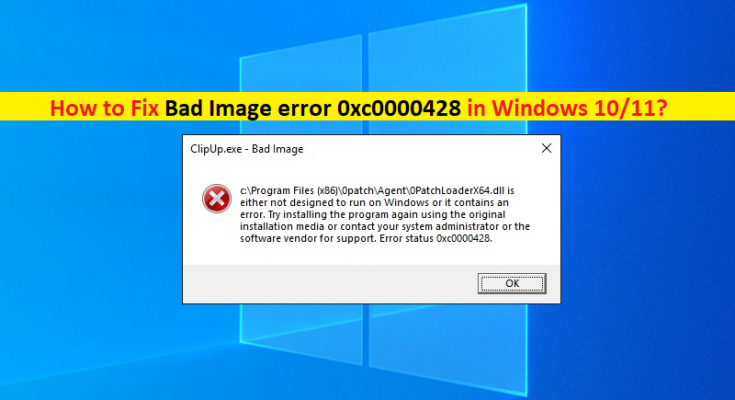Windows 10/11の「BadImageerror0xc0000428」とは何ですか?
この記事では、「Windows10 / 11で不正なイメージエラー0xc0000428を修正する方法」について説明します。ここでは、問題を解決するための簡単な手順/方法について説明します。議論を始めましょう。
「BadImageerror 0xc0000428」:これは、BadImageエラーと見なされる一般的なWindowsの問題です。このエラーは通常、Windows10 / 11コンピューターでアプリケーションを開こうとしたときに表示されます。このエラーは、何らかの理由でコンピューターでアプリケーションまたはプログラムを実行することをブロックします。このBadImageエラーは、プログラムの実行に必要なファイルとライブラリが破損または破損している場合に発生します。エラーメッセージを見てみましょう。
「不正な画像–ファイルがWindowsで実行するように設計されていないか、エラーが含まれています。元のインストールメディアを使用してプログラムを再インストールするか、システム管理者またはソフトウェアベンダーにサポートを依頼してください。エラーステータス0xc0000428」
「BadImageerror 0xc0000428」エラーの背後にある考えられる理由は、システムファイルの不良または破損、ハードディスクドライブシステムイメージの破損、またはハードドライブ自体の破損である可能性があります。このような場合は、SFCスキャンを実行してシステムファイルを修復し、DISMスキャンを実行してハードドライブシステムファイルを修復し、CHKDSKスキャンを実行してハードディスクドライブの破損を修復することで、問題の修正を試みることができます。この問題の背後にあるもう1つの考えられる理由は、Microsoft Visual C ++再頒布可能パッケージの破損または欠落である可能性があります。
この問題を解決するために、最新のMicrosoft Visual C ++再頒布可能パッケージをWindows10 / 11コンピューターにダウンロードしてインストールできます。また、このエラーは、コンピュータにインストールされている問題のあるサードパーティアプリケーションが原因で発生する可能性があります。コンピューターでクリーンブートを実行して、最小限のスタートアップアイテム/サービスでコンピューターを起動し、それが機能するかどうかを確認できます。解決策を探しましょう。
Windows 10/11で不良画像エラー0xc0000428を修正するにはどうすればよいですか?
方法1:「PC修復ツール」を使用して「不良イメージエラー0xc0000428」を修正する
「PC修復ツール」は、BSODエラー、DLLエラー、EXEエラー、プログラム/アプリケーションの問題、マルウェアまたはウイルスの問題、システムファイルまたはレジストリの問題、その他のシステムの問題を数回クリックするだけで簡単かつ迅速に見つけて修正する方法です。このツールは、下のボタン/リンクから入手できます。
方法2:エラーが発生しているプログラムをアンインストールして再インストールします
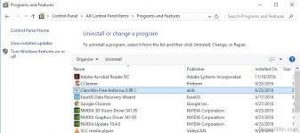
この問題を解決する1つの可能な方法は、エラーの原因となっているプログラムをアンインストールしてから、コンピューターに再インストールすることです。
ステップ1:Windowsサーチボックスを介してWindows 10で「コントロールパネル」を開き、「プログラムのアンインストール>プログラムと機能」に移動します
ステップ2:エラーが発生しているプログラムを見つけて選択し、[アンインストール]をクリックしてから、コンピューターを再起動します
手順3:再起動後、アプリケーションをダウンロードしてインストールまたは再インストールし、エラーが解決したかどうかを確認します。
方法3:Windows10でSFCスキャンを実行する
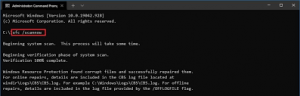
SFCスキャンツールを実行して、コンピューター内のシステムファイルを修復し、問題を解決することもできます。
ステップ1:Windowsの検索ボックスに「cmd」と入力し、キーボードの「SHIFT + ENTER」キーを押して、「管理者としてのコマンドプロンプト」を開きます
ステップ2:「sfc / scannow」と入力し、「Enter」キーを押して実行します。
ステップ3:実行したら、コンピューターを再起動して変更を確認し、エラーが解決されたかどうかを確認します。
方法4:Microsoft Visual C ++再配布可能パッケージをアップグレードする
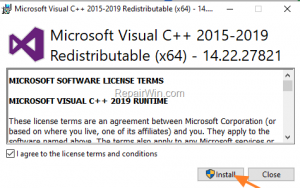
この問題は、コンピューターの破損またはMicrosoft Visual C ++再頒布可能パッケージの欠落が原因で発生することもあります。この問題を解決するために、このパッケージの最新バージョンをコンピューターにダウンロードしてインストールできます。これを行うには、ブラウザを開いて「Microsoft公式サイト」にアクセスし、Microsoft Visual C ++再頒布可能パッケージをダウンロードしてインストールします。インストールしたら、コンピュータを再起動して、正常に機能するかどうかを確認します。
方法5:Windows 10OSを更新する
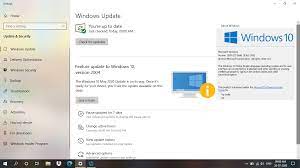
Windows 10 OSを最新バージョンに更新すると、コンピューターの問題を解決できます。やってみよう。
ステップ1:Windowsサーチボックスを介してWindows 10で「設定」アプリを開き、「更新とセキュリティ」>「WindowsUpdate」に移動します
ステップ2:[アップデートの確認]ボタンをクリックし、利用可能なすべてのアップデートをダウンロードしてコンピューターにインストールします。アップデートしたら、コンピューターを再起動して、エラーが解決されたかどうかを確認します。
方法6:問題のあるWindowsUpdateをアンインストールする
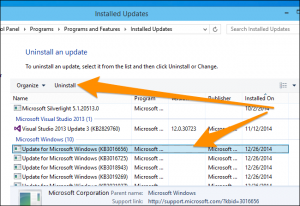
このエラーは、最近のWindowsUpdateまたはコンピューターでの問題のあるWindowsUpdateの後に表示される場合があります。問題のある更新をコンピューターからアンインストールできます。
手順1:[設定]アプリを開き、[更新とセキュリティ]> [WindowsUpdate]> [更新履歴]> [更新のアンインストール]に移動します
ステップ2:最近の更新または問題のある更新を見つけて右クリックし、[アンインストール]オプションを選択して更新をアンインストールします。完了したら、コンピュータを再起動して、エラーが解決されたかどうかを確認します。
方法7:Windows10でクリーンブートを実行する
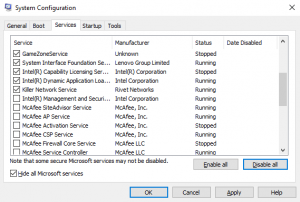
それでも問題が解決しない場合は、コンピューターでクリーンブート操作を実行すると、最小限のスタートアップアイテム/サービスまたはサードパーティのアプリでコンピューターを起動できます。
ステップ1:キーボードの「Windows + R」キーを押し、「Run」風に「msconfig」と入力します次に、[OK]ボタンを押して[システム構成]を開きます
ステップ2:開いたウィンドウで、[サービス]タブをクリックし、[すべてのMicrosoftサービスを非表示にする]チェックボックスをオンにして、[すべて無効にする]ボタンをクリックします。
ステップ3:最後に、[適用]ボタンと[OK]ボタンをクリックして変更を保存し、コンピューターを再起動してエラーが解決されたかどうかを確認します。
方法8:システムの復元を実行する
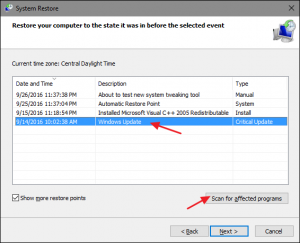
問題を解決するために、コンピューターにまったく問題がなかった日時に従って、コンピューターを復元してポイントを復元することができます。
ステップ1:キーボードの「Windows + R」キーを押し、「実行」ウィンドウに「rstrui」と入力し、「OK」ボタンを押して「システムの復元」を開きます
ステップ2:開いたウィンドウで、[次へ]をクリックし、すべてが動作状態にあった日時に従って復元ポイントを選択し、[次へ]> [完了]をクリックして復元プロセスを開始します。完了したら、コンピュータを再起動して、エラーが解決されたかどうかを確認します。
結論
この投稿が、いくつかの簡単な手順/方法でWindows10 / 11の不正なイメージエラー0xc0000428を修正する方法についてお役に立てば幸いです。あなたはそうするために私たちの指示を読んでそれに従うことができます。それで全部です。提案や質問がある場合は、下のコメントボックスに書き込んでください。